Как подключить телефон к телевизору
Сегодня у большинства людей есть смарт-ТВ с установленными приложениями. Однако бывают случаи, когда вы смотрите что-то на своем телефоне и хотите поделиться этим со своей семьей или просто увидеть это на большом экране.
Подключить телефон к телевизору можно различными способами. Как и у пользователей iPhone, у владельцев устройств Android есть свои варианты как подключить видео с телефона на телевизор.
Мы расскажем, как работает каждый вариант, в зависимости от того, используете ли вы Apple iPhone или смартфоны на Android. В статье мы объясним, какой тип соединения нужен, какие кабели использовать и как заставить мобильное устройство и телевизор общаться друг с другом.
Подключение телефона к телевизору с использованием кабеля
Проводное соединение — надежный способ вывода картинки с мобильного телефона на большой экран. Что может быть проще, чем вставить один конец провода в мобильник, а второй — в TV? Со стороны все выглядит легко и просто, но есть «подводные камни», поэтому предлагаем рассмотреть все варианты как подключить телефон к телевизору подробнее.
Подключение с помощью HDMI-кабеля
Какой телефон подойдет: любой с поддержкой альтернативного режима HDMI, который позволяет мобильным устройствам выводить видео.
Какой телевизор подойдет: любой с портом HDMI.
Что еще понадобится: кабели и переходники для ТВ (USB-C-to-HDMI/переходник с Type-C на HDMI, стандартный провод HDMI с телефона на телевизор).
Самый простой способ подключить телефон к телевизору, если оба устройства оснащены необходимыми разъемами и у вас есть все дополнительные аксессуары. Со стороны TV нужен входной порт HDMI (обычно их несколько, выбирайте любой), со стороны смартфона — USB-C. Соответственно, понадобится кабель USB-C-to-HDMI или переходник с Type-C на HDMI и стандартный провод HDMI.
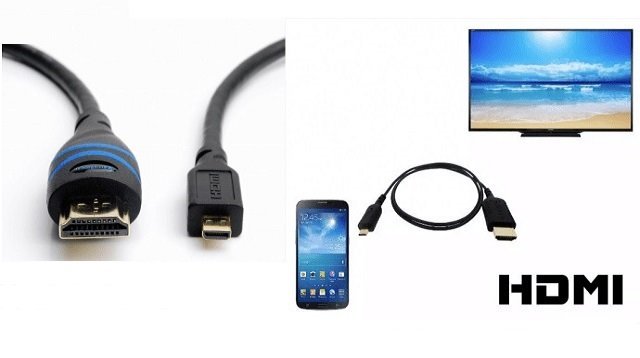
Инструкция по подключению телефона к телевизору
После того, как подсоединили телефон к телевизору через HDMI, нужно сделать следующее:
- включить меню управления на TV;
- выбрать в качестве источника сигнала вход HDMI.
Если после этого картинка на большом экране не появилась, вероятно, вы подключили кабель в HDMI2 или HDMI3. Просто попробуйте изменить источник в меню. Обычно при таком способе подключения не нужно устанавливать разрешение — оно выбирается автоматически. Но если качество или детализация не устраивают, стоит «покопаться» в дополнительных настройках телевизора.Как работает подключение телефона к телевизору через HDMI? По сути, изображение со смартфона просто дублируется на ТВ. То есть, портативным гаджетом можно пользоваться и дальше — все происходящее появится на большом экране. Вы сможете играть в игры, запускать стриминговые сервисы или перемещаться по файловой системе мобильного устройства. Для удобства можно соединить гаджет с клавиатурой, мышкой или геймпадом, так опыт использования станет еще приятнее.
Имейте в виду, что для этого метода подключения телефона к телевизору нужно использовать порт зарядки на смартфоне. Поэтому, если планируете регулярно зеркалить контент на TV, вы будете расходовать заряд аккумулятора. В этом случае можете использовать адаптер USB-C — HDMI с портом для зарядки. Так вы сможете заряжать мобильный гаджет во время зеркального отображения экрана.
| Преимущества | Недостатки |
| Помогает, когда нет стабильного подключения к Интернету или барахлит Wi-Fi | Ускоряется разрядка аккумулятора смартфона, поскольку он постоянно передает данные |
| Максимальное качество во время игр, просмотра фильмов и обмена фотографиями с мобильного телефона на телевизор | Некоторый контент может быть не оптимизирован для просмотра на большом экране, что приводит к снижению разрешения или проблемам с выбором параметров |
| Подключение через HDMI позволяет передавать цифровой звук вместо аналогового, что приводит к улучшению качества звука | Невозможно использовать мобильник для других задач во время процесса |
Подключение через USB-кабель
Какой телефон подойдет: любая модель с портом USB. Поскольку в iPhone нет портов USB, вам понадобится либо «цифровой AV-адаптер Lightning», либо «адаптер Light-VGA», и таким образом подключиться к ТВ.
Какой телевизор подойдет: любой с портом USB.
Что еще понадобится: USB-кабель, совместимый со смартфоном и TV. Например, если у вашего телефона есть порт USB-C, а у телевизора — USB-A, вам понадобится кабель USB-C — USB-A.
Как можно телефон подключить к телевизору через ЮСБ? В этом случае смартфон выполняет роль съемного носителя, то есть, вы получаете доступ к внутренней памяти устройства, чтобы воспроизводить файлы. Главное условие здесь: наличие в ТВ разъема USB-A и файлового менеджера.
Преимущество такого метода — не нужны переходники и адаптеры, достаточно комплектного провода мобильного устройства.
Чтобы подключить телефон к телевизору через USB, нужно выполнить следующий алгоритм действий:
- Вставьте шнур в USB-вход вашего Smart TV. Обычно их несколько, выбирайте любой.
- Подключите кабель в разъем на смартфоне. Вскоре вы увидите меню конфигурации USB, нужно тапнуть на пункт «Передача файлов».
- Выберите USB в качестве источника сигнала на телевизоре.
После этого откроется файловый менеджер, можно будет перемещаться по папкам в телефоне и запускать фото, видео или музыку. К сожалению, часть файлов воспроизвести не получится. Речь идет об архивах, играх, приложениях и других файлах со специфическими расширениями. Но что касается медиа, здесь можно не волноваться, большинство TV легко «читают» их.
| Преимущества | Недостатки |
| USB-кабели обычно дешевле, чем другие варианты подключения, такие как кабели HDMI или беспроводные адаптеры, что делает их экономически эффективными решениями | Отсутствие возможности транслировать содержимое экрана мобильного устройства, доступны лишь сохраненные файлы |
| Высокая скорость передачи данных | Невозможность отсоединить телефон во время просмотра контента |
| Простой процесс, не требующий дополнительного программного обеспечения или настройки | Ограниченная навигация по папкам, осуществляемая исключительно с помощью пульта управления |
| Безопасное соединение, поскольку USB использует протоколы шифрования, которые затрудняют хакерам доступ к конфиденциальной информации, такой как фотографии или видео, хранящихся на смартфоне | Возможные проблемы с отображением некоторых папок или файлов |
Подключение через USB-кабель с MHL-поддержкой
Какой телефон подойдет: модель, в которой есть поддержка MHL.
Какой телевизор подойдет: любая модель.
Что еще понадобится: адаптер micro USB — HDMI.
Как подключить телефон к телевизору для просмотра, если Android-устройство не оснащено современным интерфейсом USB-C, но имеет microUSB? Воспользуйтесь технологией MHL. Прежде чем начать, стоит убедиться, что смартфон и TV поддерживают этот стандарт передачи данных. Обычно эту информацию размещают в спецификациях к устройству. Если мобильник и телевизор работают в режиме MHL — просто купите пассивный кабель с двумя выходами: HDMI и microUSB.
Если ТВ не поддерживает технологию — тоже не беда. Вам просто понадобится активный кабель MHL. Он имеет три выхода:
- HDMI — для подключения к телевизору;
- microUSB — для подключения к смартфону;
- USB — для дополнительного питания.
HDMI и USB нужно вставить в соответствующие интерфейсы телевизора. Шнур microUSB — в смартфон. Принцип работы MHL похож на обычное сопряжение телефона с телевизором по HDMI, изображение с портативного гаджета транслируется на Smart TV. Вы получаете те же преимущества, вроде запуска приложений, игр и любых других файлов, ведь процессы обрабатывает мобильное устройство.

| Преимущества | Недостатки |
| Передача высококачественного видеосигнала, высокая скорость отклика | Не все модели мобильников поддерживают технологию MHL |
| Во время подключения смартфона к TV через USB, устройство также может заряжаться | Требуется наличие подходящего кабеля и соответствующего разъема на обоих устройствах |
| Простой процесс подключения, не требует дополнительных настроек или установки приложений | В зависимости от модели ТВ и смартфона, через MHL может быть доступен только просмотр с телефона на ТВ видео и фотографий, что ограничивает функциональность устройств при подключении |
Подключение с помощью адаптера Lightning к HDMI (для iPhone)
Какой телефон подойдет: все iPhone в настоящее время используют разъем Lightning.
Какой телевизор подойдет: любой с портом HDMI.
Что еще понадобится: цифровой AV-адаптер Lightning от Apple, HDMI-кабель.
Как транслировать экран телефона на телевизор без Wifi владельцам iPhone? Для пользователей «яблочной» продукции процесс немного отличается. Так как у Apple собственный проприетарный разъем Lightning, потребуется адаптер MiraScreen или Digital AV.
Как подключиться:
- Подключите адаптер Lightning к порту Lightning вашего устройства iOS.
- Подключите один конец кабеля HDMI к порту HDMI адаптера.
- Подключите другой конец кабеля HDMI к свободному порту HDMI телевизора.
- Переключите входной сигнал TV на этот порт HDMI.
| Преимущества | Недостатки |
| Зеркально отображается содержимое вашего устройства на большом экране, включая приложения, веб-сайты, презентации и другие виды контента | Ограничение мобильности, невозможно использовать мобильное устройство во время просмотра |
| Видеоконтент передается в формате HD до 1080p, изображение четкое и качественное | Зависимость от кабеля |
| Адаптер совместим с различными устройствами Apple, включая iPhone, iPad и iPod Touch, что делает его универсальным решением | - |
Подключение через SlimPort
Какой телефон подойдет: только модели с поддержкой SlimPort.
Какой телевизор подойдет: любая модель.
Что еще понадобится: адаптер SlimPort, который доступен в 3 различных вариантах: только HDMI, только VGA или комбинированный разъем HDMI/VGA.
SlimPort — стандарт, который предназначен для устройств с microUSB. Это аналог MHL, но для работы со SlimPort нужен адаптер. На одном конце переходника находится выход для подключения к телефону, на втором — вход полноразмерного HDMI. То есть, достаточно просто вставить кабель HDMI в адаптер и можно передавать картинку со смартфона на большой экран. SlimPort — специфический стандарт, который поддерживает ограниченное количество Android-смартфонов. Прежде чем покупать переходник, убедитесь, что ваш гаджет работает с этим стандартом.
Как и активные кабели MHL, Slimport требует «коммутационной коробки», которая, по сути, является способом подачи питания на устройство. Это также дает немного энергии хост-устройству, что приятно, поскольку дисплей должен оставаться включенным, пока мобильник подключен (независимо от используемого стандарта).
Как подключиться к ТВ через телефон с помощью Slimport:
- Чтобы использовать SlimPort, понадобится адаптер SlimPort HDMI.
- Разъем microUSB подключается к мобильному устройству, разъем USB — к питаемому USB-порту или настенному адаптеру, а кабель HDMI соединяет адаптер и телевизор.
| Преимущества | Недостатки |
| Видео высокой четкости в формате 1080p с 3D-графикой и звуком | Кабель SlimPort можно использовать только с совместимыми устройствами SlimPort |
| Возможность подключения к различным стандартам отображения | - |
| Поддерживается разрешение до Ultra-HD 4K, 3D-видео и 8-канальный цифровой звук | - |
Беспроводные методы подключения к телевизору телефона
Чтобы вывести изображение со смартфона на большой экран, не всегда нужны шнуры. Технологии беспроводного соединения предлагают широкие возможности для синхронизации мобильного устройства и TV.
Подключение через Wi-Fi Direct
Какой телефон подойдет: любой современный Android и iOS.
Какой телевизор подойдет: модель с модулем Wi-Fi.
Что еще понадобится: больше ничего.
Как подключить телефон к телевизору через вай фай? Современные ТВ научились подключаться к беспроводной сети примерно в 2010 году. С тех пор взаимодействие с подключаемыми устройствами заметно изменилось. Больше не нужны кабели, преобразователи и адаптеры.
Перед тем как подключить телефон к телевизору через вайфай, нужно найти в настройках смартфона и активировать функцию Wi-Fi Direct. Затем проделать то же самое на TV.
Чтобы подключить мобильное устройство к ТВ:
- На главном экране смартфон откройте меню «Приложения» и нажмите «Настройки». Затем перейдите на страницу «Подключения» и нажмите «Wi-Fi», затем выберите «Wi-Fi Direct». В списке доступных устройств выберите свой телевизор.
- После того как вы инициировали соединение со своего мобильника, на экране ТВ появится всплывающее сообщение с вопросом, хотите ли вы принять запрос на подключение. Нажмите «ОК», чтобы принять. Вскоре после этого на экране ТВ появится еще одно уведомление, подтверждающее успешное соединение.
Как вывести изображение с телефона на телевизор через Wi Fi? Smart TV начнет искать источник сигнала, через несколько секунд устройство «приконнектится» к портативному гаджету и можно будет дублировать изображение с маленького экрана на большой. Теперь можно запускать игры, пользоваться приложениями и проигрывать медиа.
Один из недостатков беспроводного подключения — сильный расход заряда. Если соединение слабое, возможны прерывания трансляции.

| Преимущества | Недостатки |
| Беспроводное соединение | Сильный расход заряда |
| Не требуется подключение к Интернету | Возможны прерывания трансляции |
| Больший радиус действия и скорость передачи по сравнению с Bluetooth | - |
Использование Miracast (для Android)
Какой телефон подойдет: Miracast встроен в большинство устройств Android и сразу же работает с совместимыми устройствами отображения. iPhone не поддерживает Miracast изначально. Однако некоторые сторонние приложения могут позволять использовать Miracast на iPhone.
Какой телевизор подойдет: смарт-TV, совместимый с Miracast.
Что еще понадобится: адаптер беспроводного дисплея Android или Miracast.
Еще одна беспроводная технология, но в отличие от WiDi (Intel Wireless Display), поддерживается большинством «умных» TV. Как соединить телевизор и телефон с помощью Miracast? Здесь алгоритм действий аналогичный предыдущему способу:
- активировать Miracast на принимающем устройстве;
- найти и включить функцию «Беспроводной дисплей» на смартфоне;
- дождаться, пока в списке доступных телевизоров появится ваш и начать стриминг.
Преимущество Miracast — можно подключить устройство к смартфону через донгл, установленный в HDMI. Подходит для старых устройств, в которых нет функции «Умного ТВ».
Как подключиться с телефона на телевизор Smart TV через Miracast?
- Чтобы использовать Miracast, выберите на телевизоре «Настройки» > «Дисплей» > «Беспроводной дисплей».
- Выберите устройство отображения с поддержкой Miracast из списка доступных устройств и следуйте инструкциям на экране, чтобы завершить подключение.
Как включить Miracast на телевизоре, если нужен адаптер?
Вы должны убедиться, что вход TV направлен на правильный источник HDMI.
- Возьмите адаптер Miracast и подключите его к открытому входу HDMI на телевизоре.
- Теперь измените источник вашего ТВ на адаптер.
- Перейдите на свое устройство Android, откройте настройки беспроводного дисплея и включите функцию совместного использования экрана.
- Выберите Адаптер Miracast из отображаемого списка устройств.
- Затем завершите настройку, следуя инструкциям на экране.
- После этих действий ваше Android-устройство появится на телевизоре.

| Преимущества | Недостатки |
| Специальная сеть позволяет информации передаваться, не влияя на пропускную способность и трафик вашего маршрутизатора | Небольшие задержки и проблемы с синхронностью при потоковой передаче высококачественного контента |
| Есть функция безопасности | - |
Подключение через ChromeCast
Какой телефон подойдет: Android.
Какой телевизор подойдет: Smart TV со встроенной поддержкой Chromecast или подключенный к нему потоковый проигрыватель Chromecast. Apple TV несовместим.
Что еще понадобится: Wi-Fi и приставка Chromecast, если модель ТВ старше 2016 года.
Фирменная приставка для трансляции от Google. Работает так же, как Miracast, предусмотрен донгл, который устанавливается в разъем HDMI и принимает сигнал с портативного гаджета. Понадобится приложение Google Home. Благодаря ChromeCast можно воспроизводить медиафайлы без необходимости стримить содержимое экрана смартфона. Это экономит заряд портативного гаджета.
Как телефон подсоединить к телевизору:
- Если у вас есть ключ Chromecast или Smart TV со встроенной поддержкой Chromecast, вы можете транслировать приложения и веб-страницы Chrome со своего мобильного устройства на большой экран несколькими нажатиями. Для этого телефон должен находиться в той же сети Wi-Fi, что и потоковый ключ или Smart TV:
- Для такого приложения, как Max или Spotify, которое имеет встроенную поддержку, нужно нажать на квадратный значок трансляции.
- Затем выбрать совместимое устройство, на которое хотите выполнить трансляцию.
- После подключения вы сможете транслировать через настройки «Подключенные устройства/Соединения» на смартфоне.
| Преимущества | Недостатки |
| Возможность потоковой передачи контента, защищенного авторскими правами, который не сможете транслировать с помощью зеркалирования экрана или потоковой передачи по кабелю | Необходим Wi-Fi |
| Chromecast есть по умолчанию в новых моделях TV | - |
Подключение через AirPlay (для iPhone)
Какой телефон подойдет: iPhone.
Какой телевизор подойдет: Apple TV и смарт-TV с поддержкой AirPlay.
Что еще понадобится: Wi-Fi.
Компания Apple знаменита своей экосистемой. Взаимодействие между разными устройствами, «бесшовность» и скорость просто поражают. Если используете Apple TV, ваш iPhone может транслировать изображение на приставку с помощью AirPlay. Просто активируйте режим на телевизоре, а на смартфоне включите функцию «Повтор экрана». Введите пин-код и пользуйтесь. Плюс такого подключения — стриминг без задержек и качество изображения высокого разрешения.
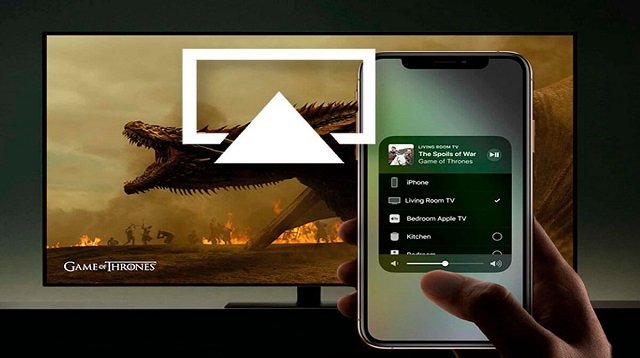
| Преимущества | Недостатки |
| AirPlay также позволяет пользователям одновременно передавать контент со своего устройства Apple на несколько устройств с поддержкой AirPlay | Необходим Wi-Fi |
| Возможность потоковой передачи контента с устройства Apple на устройство с поддержкой AirPlay без какого-либо дополнительного оборудования или программного обеспечения | Не поддерживается на устройствах Android |
| AirPlay обеспечивает превосходное качество звука по сравнению с Miracast и Chromecast благодаря использованию аудиокодеков без потерь, таких как Apple Lossless и FLAC | - |
Подключение через DLNA
Какой телефон подойдет: iPhone и Android.
Какой телевизор подойдет: TV, поддерживающие протокол потоковой передачи DLNA.
Что еще понадобится: Wi-Fi.
Если с функцией Wi-Fi знакомы большинство пользователей, то DLNA для многих покажется немного непонятным и сложным вариантом. Но на самом деле этот стандарт (вернее, набор стандартов), простой в освоении.
- Для начала активируйте функцию на смартфоне и телевизоре. Важно, чтобы устройства были в одной сети (для TV подойдет подключение к Интернету по кабелю).
- На смартфон потребуется установить приложение. В случае с продукцией Apple, нужно выбрать AllCast, для Андроида подойдет BubbleUPnP. В программе выбираете медиафайл и начинаете трансляцию.
Отметим, что подключая смартфоны через DLNA, портативные гаджеты будут выполнять функцию «флешки», то есть, можно транслировать на телевизор только аудио и видео, поиграть в мобильные тайтлы, к сожалению, не получится.
| Преимущества | Недостатки |
| DLNA легко подключается к различным устройствам благодаря высокой совместимости | Netflix (и любой контент DRM) здесь не поддерживается |
| Простая установка и настройка | Необходим Ethernet или Wi-Fi |
| Некоторые реализации DLNA поддерживают удаленный доступ, позволяя пользователям получать доступ к своему мультимедийному контенту и осуществлять его потоковую передачу, даже когда они находятся вдали от дома, при условии, что у них есть необходимые разрешения и настройки сети | Стандарт работает только с файлами, то есть целыми сохраненными элементами, поэтому вы не можете просто отправлять то, что отображается на вашем экране, например окно браузера или видео на YouTube |
| Целостная и удобная для пользователя медиа-экосистема | - |
Подключение через Wireless Display (WiDi) или Screen Mirroring
Какой телефон подойдет: модель, поддерживающая технологию.
Какой телевизор подойдет: Smart TV, для Samsung — серии F, J, M, N, Q и S.
Что еще понадобится: адаптер, если принимающее устройство несовместимо.
Если «умный» ТВ компании Samsung, то можно подключить смартфон к мультимедийному устройству с помощью технологии WiDi (Wireless Display). Преимущество этого метода — оптимизированная передача сигнала, без сбоев и потери качества. И не нужно устанавливать дополнительные приложения на смартфон. Минус — воспользоваться Wireless Display можно только в Smart TV серий F, J, M, N, Q и S. Просто активируйте «Беспроводной дисплей» на обоих устройствах и переходите к трансляции изображения на большой экран.
| Преимущества | Недостатки |
| Лучшее визуальное восприятие, поскольку оно не зависит от сетевого подключения | Только отправляющее устройство может управлять контентом или контролировать его, в отличие от трансляции экрана |
| Возможность управлять передаваемыми данными | Невозможно использовать отправляющее устройство во время передачи данных для выполнения других функций, например ответа на сообщения |
Использование функций Smart TV для сопряжения телефона с телевизором
Прежде чем пытаться подключить телефон к телевизору, рекомендуется ознакомиться с руководствами пользователя ТВ и мобильного устройства, чтобы узнать, какие методы поддерживаются, а также получить конкретные инструкции по настройке соединения.
Подключение к Smart TV через Bluetooth
Какой телефон подойдет: любая модель.
Какой телевизор подойдет: Smart TV.
Что еще понадобится: ресивер цифрового телевидения, если в TV не встроен Bluetooth.
Если ищете способ, как подключить телефон на смарт ТВ через Блютуз, предлагаем ознакомиться с двумя вариантами:
- TV имеет встроенный модуль Bluetooth. В таком случае активируйте на телевизоре поиск устройств, найдите смартфон и выберите «Подключить».
- В ТВ не встроен Блютуз. Понадобится ресивер, который принимает сигнал. Установите вспомогательное устройство во вход USB, после этого можно синхронизировать телевизор и мобильник.
Передача данных на телевизор по Bluetooth необходима для того, чтобы управлять устройством с помощью смартфона. Например, можно использовать портативный гаджет в качестве тачпада, универсального пульта или мини-клавиатуры.
| Преимущества | Недостатки |
| Технология Bluetooth обычно требует меньше энергии, чем Wi-Fi, что делает ее идеальной для устройств с ограниченным временем автономной работы или работающих от небольших батарей | Низкая скорость передачи данных: Bluetooth обычно медленнее, чем Wi-Fi, с максимальной скоростью до 3 Мбит/с |
| Простая настройка | Радиус действия Bluetooth короче, чем у Wi-Fi, что делает его менее подходящим для больших помещений |
| Bluetooth имеет встроенные функции безопасности, такие как шифрование и аутентификация, которые помогают защититься от несанкционированного доступа | Bluetooth может подвергаться помехам со стороны других беспроводных устройств, работающих на той же частоте, что может ухудшить общую производительность |
| Bluetooth предназначен для связи на небольшом расстоянии, обычно до 10 метров. Это полезно, когда важны безопасность и конфиденциальность, например, в закрытом офисе или при обмене файлами между соседними устройствами | Некоторые устройства могут не поддерживать Bluetooth, что может ограничивать их способность взаимодействовать с другими устройствами с поддержкой Bluetooth. |
Сопряжение двух устройств — простой и быстрый процесс, так как подключить смартфон к телевизору можно, минимум, десятком способов. С учетом переходников и преобразователей сигнала можно смотреть фото и видео даже на старых телевизорах. Просто выберите наиболее подходящий вариант и наслаждайтесь контентом со смартфона на большом экране. Также рекомендуем ознакомиться со статьей «Как управлять телевизором с телефона», что существенно расширит возможности и комфорт эксплуатации устройств.
Проводное соединение всегда будет более надежным. Оно обеспечивает более высокую и стабильную скорость передачи данных по сравнению с Wi-Fi, что полезно для потоковой передачи контента высокой четкости или онлайн-игр. Также проводные соединения обычно считаются более безопасными, поскольку они менее подвержены несанкционированному доступу.
С беспроводной системой подключения телефона к телевизору вы не ограничены длиной провода. Можно выбрать беспроводной вариант, который может покрывать расстояние до 100 метров, при условии, что это «прямая видимость» и вы не проходите сквозь стены или не находитесь в металлическом корпусе, который в противном случае ограничивал бы путь сигнала.
Основным недостатком беспроводной связи является задержка. В зависимости от производителя/бренда можно ожидать задержки примерно на 4–8 кадров, что само по себе не является проблемой, если только вы не получаете звук со второго канала. Большинство беспроводных устройств работают нормально, если нет помех от других радиочастотных устройств, достаточно прямая видимость соединения и вас устраивает задержка.
В целом, как лучше подключить ТВ к смартфону зависит от бюджета: сколько кабелей вы можете проложить, и что хотите с ними делать. Если не хотите возиться с проводами, всегда есть возможность использовать беспроводные способы подключения смартфона к телевизору, описанные в нашей статье.
При наличии хорошего сетевого подключения и подходящего оборудования вы можете отправлять видео со своего телефона на TV. Будь то игра, просмотр фотографий или прослушивание музыки — возможности впечатляют. То, как вы его используете, будет зависеть от медиафайлов, которые будут транслироваться. Только следите за тем, чтобы не разрядить аккумулятор мобильного устройства, когда он подключен к ТВ. Если осуществляете потоковую передачу по беспроводной сети, держите смартфон на зарядке.




